![]()
- 外部参照の更新

前回モデリングしたキッチンセットにマテリアルを割り当てていきます。

大きく3つの部品に分かれています。
テクスチャマッピングを行わないため、UVの割り当ては不要です。
キッチンセットのマテリアルは簡単な指定になります。
PBRマテリアルを割り当て (Professional ver.20 -)
![]()
PBRマテリアルは7つ割り当てました。それぞれマスターマテリアル名になります。
- キッチン_下
- キッチン_棚
- キッチン_取っ手
- キッチン_扉
- キッチン_扉_外枠
- キッチン_シンク
- キッチン_シンク_排水口部
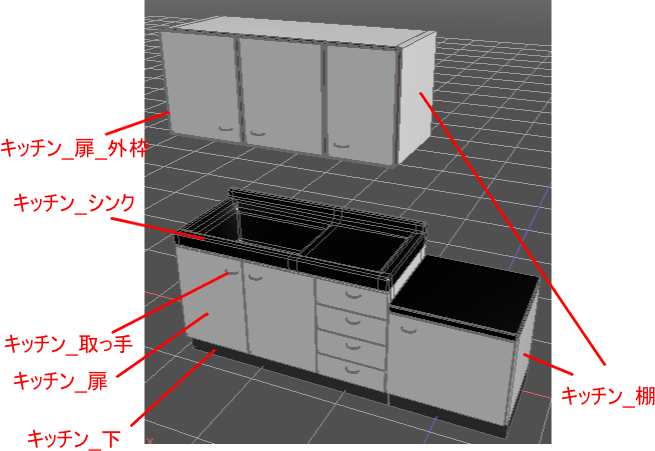
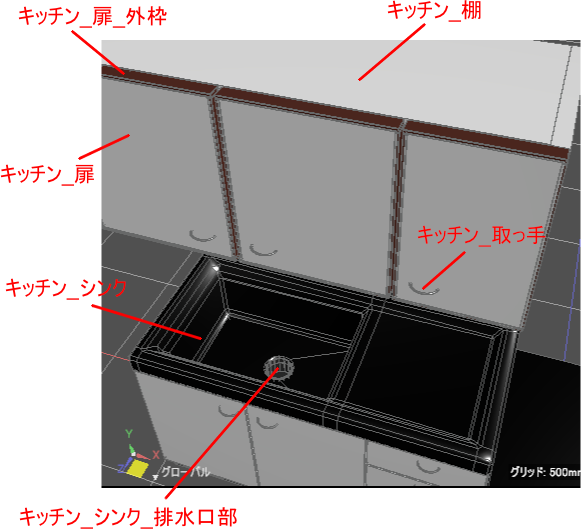
マスターマテリアル名 : キッチン_下
ベースカラーをRGB(62, 62, 62)、メタリック 0.0、ラフネス 0.5、屈折率 1.5、透明度 0.0、発光 0.0、としました。

マスターマテリアル名 : キッチン_棚
ベースカラーをRGB(240, 240, 240)、メタリック 0.0、ラフネス 0.5、屈折率 1.5、透明度 0.0、発光 0.0、としました。

マスターマテリアル名 : キッチン_取っ手
ベースカラーをRGB(233, 233, 233)、メタリック 0.5、ラフネス 0.2、屈折率 1.5、透明度 0.0、発光 0.0、としました。

少し映り込みを強くするため、メタリックを指定しています。
マスターマテリアル名 : キッチン_扉
ベースカラーをRGB(241, 241, 241)、メタリック 0.0、ラフネス 0.3、屈折率 1.5、透明度 0.0、発光 0.0、としました。

「キッチン_棚」よりも少しだけラフネス値を下げて、ざらつきを抑えています。
マスターマテリアル名 : キッチン_扉_外枠
ベースカラーをRGB(86, 44, 35)、メタリック 0.0、ラフネス 0.3、屈折率 1.5、透明度 0.0、発光 0.0、としました。

ベースカラーを茶色にしています。
マスターマテリアル名 : キッチン_シンク
ベースカラーをRGB(200, 200, 200)、メタリック 1.0、ラフネス 0.2、屈折率 1.5、透明度 0.0、発光 0.0、としました。

シンクはアルミの表現とし、メタリックを最大にしています。
マスターマテリアル名 : キッチン_シンク_排水口部
ベースカラーをRGB(35, 35, 35)、メタリック 0.0、ラフネス 1.0、屈折率 1.5、透明度 0.0、発光 0.0、としました。
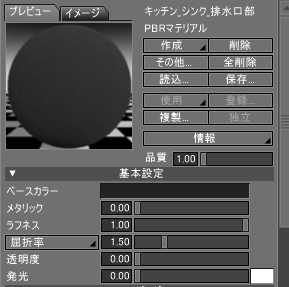
反射がないゴムのような素材としました。
仮で背景を割り当ててプレビューレンダリング
仮で、ShadeExplorerから背景画像を指定し「パストレーシング (大域照明)」でプレビューレンダリングしました。

シンクにズームし、上の棚をレンダリングに反映させないようにしてプレビューレンダリングしました。

「シンク」の映り込みをもっと鋭くしたほうがよさそうなため、ポリゴンメッシュの「限界角度」を調整して比較します。

限界角度15度くらいのほうが固めな感じがしてよいかもしれません(これは作風に合わせて調整)。
以上でマテリアルの割り当てと確認が完了しました。
仮で割り当てた背景画像を削除し、「キッチンセット.shd」としてファイル保存します。
なお、今回は1つのアセットとして1シーンに保存していますが、
最終的なキッチンのシーンに配置する場合、3つのキッチンの部品は別ファイルに分けて保存しておいたほうがそれぞれの配置の調整も後から行えるため、
運用しやすいかもしれません。
1シーンに保存した場合の外部参照としての更新方法については、次の「スタジオシーンでレンダリング」で説明します。
スタジオシーンでレンダリング
レンダリング結果の確認のため、スタジオシーンに外部参照として「キッチンセット.shd」をインポートします。
スタジオシーンについては、「アセットとして小物をモデリング」の「スタジオシーンを作成」をご参照くださいませ。
プレビューレンダリングすると以下のようになりました。

ここでは、上の棚をレンダリング範囲に収まるように位置移動しています。
そのため、外部参照されている形状の位置を調整しました。
外部参照での元形状を更新する手順について説明します。
元の「キッチンセット.shd」のシーンを開き、対象形状の位置を変更してからファイル保存します。
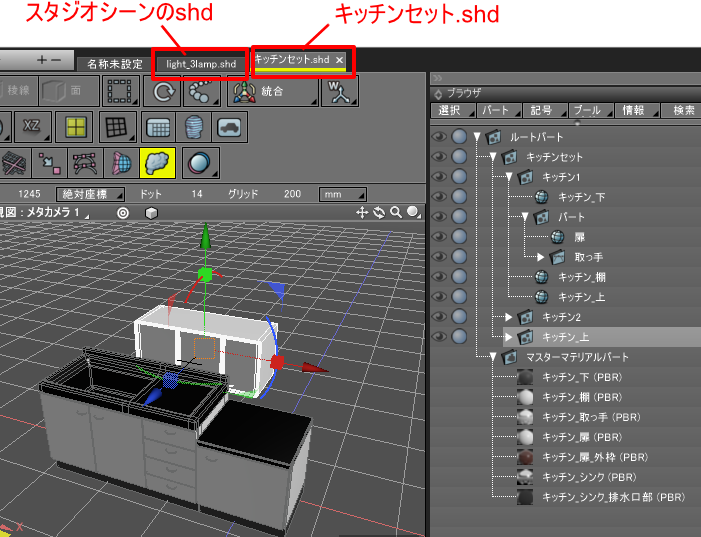
スタジオシーンに切り替え、ブラウザで「マスターオブジェクトパート」の「キッチンセット.shd」を選択し、
形状情報ウィンドウで「外部参照ファイル情報」の「更新」ボタンを押します。

これで、元のシーン(形状)と外部参照されている先のシーンで同期が取れました。
プレビューレンダリングの確認が完了したら、「キッチンセット.shd」を元に戻して再保存しておきます。
以上でキッチンセットのモデリングとマテリアル割り当て、レンダリング確認が完了しました。
この「キッチンを作る」の個々のアセットの説明はここまでにしておきます。
まだ半分以上アセットは残っているのですが、後は同じモデリング手順の繰り返しとなります。
数をこなせばそれだけモデリングスキルが上がることになるため、
一通りモデリングすることをお勧めします。
本チュートリアルの説明についてこられるレベルになると、それなりのモデリング力が身についていることと思います。
さて、次回はいよいよキッチンの建築モデリングに入り、
今まで作ったアセットを配置していく説明となります。
徐々に作品作りに近づいていきます。